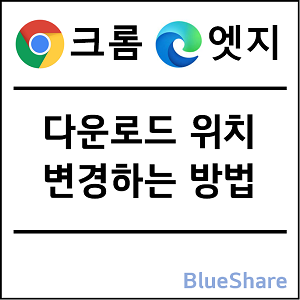크롬 브라우저 속도 빠르게 만드는 팁 및 최적화 방법 (6가지)
크롬 브라우저는 전 세계에서 가장 널리 사용되는 웹 브라우저 중 하나입니다. 그러나 지속적인 사용으로 인해 속도 저하와 성능 문제가 발생할 수 있습니다. 이 글에서는 크롬 브라우저의 속도를 향상시키고 최적화하는 6가지 방법에 대해서 알아보겠습니다.
1. Chrome 업데이트
최신 버전의 크롬을 사용하면 브라우저 성능이 향상되고 보안 문제가 해결됩니다.
1. [더 보기] → [도움말] → [Chrome 정보] 메뉴를 선택합니다.
2. 최신 버전으로 업데이트합니다.
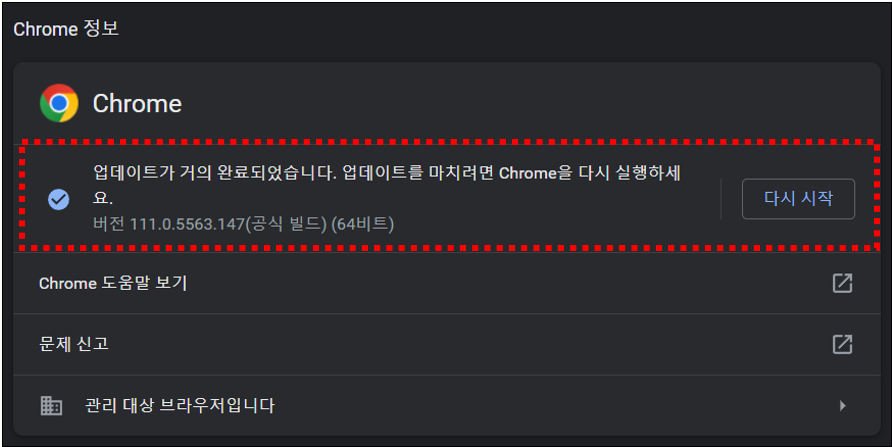
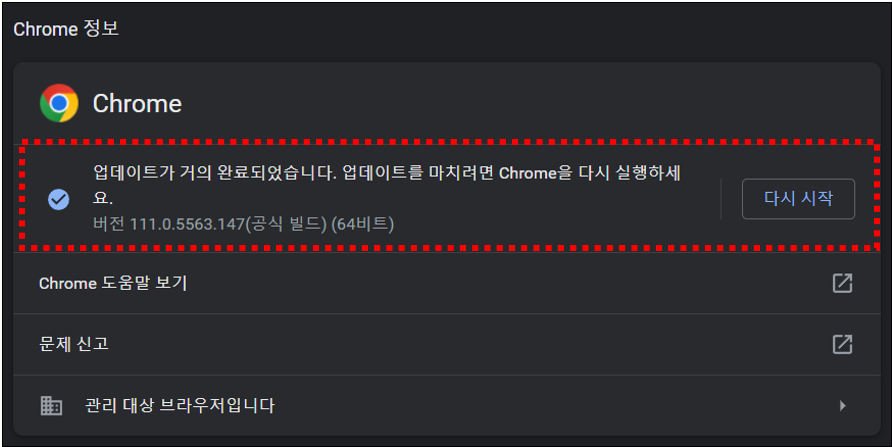
2. 캐시, 쿠키 및 브라우징 기록 삭제
이러한 데이터를 정기적으로 삭제하면 브라우저가 더 빠르게 작동할 수 있습니다.
1. [더 보기] → [설정] → [개인 정보 보호 및 보안] 메뉴를 선택합니다.
2. [인터넷 사용 기록 삭제] 메뉴를 선택합니다.
3. 삭제할 항목을 선택한 후에 [인터넷 사용 기록 삭제] 버튼을 클릭합니다.
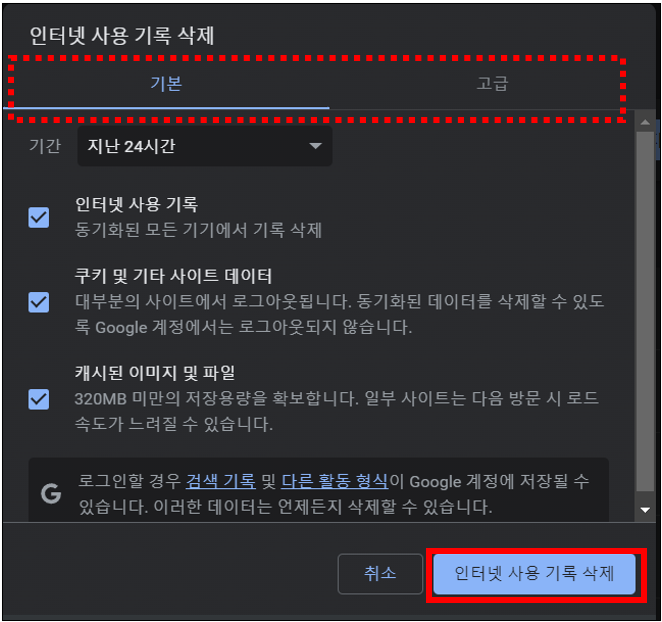
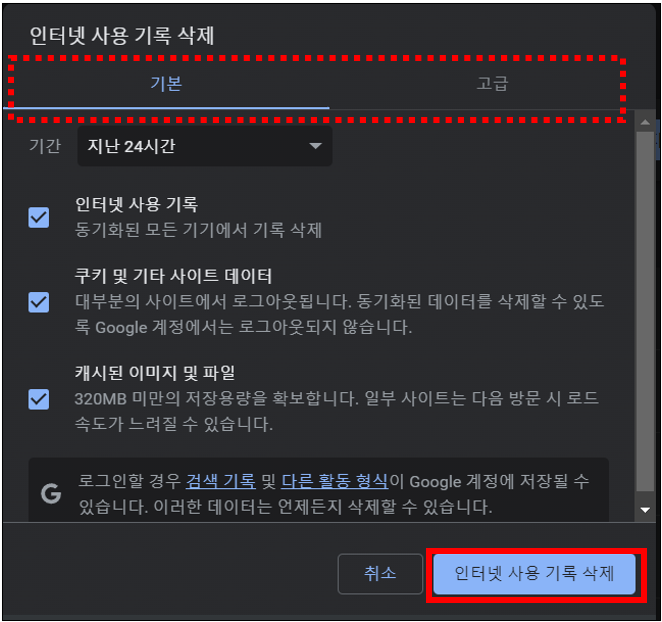
3. 확장 프로그램 관리
사용하지 않는 확장 프로그램을 비활성화하거나 삭제하면 브라우저의 성능이 향상됩니다.
1. [더 보기] → [도구 더 보기]→ [확장 프로그램] 메뉴를 선택합니다.
2. 사용하지 않는 확장 프로그램을 비활성화하거나 삭제합니다.
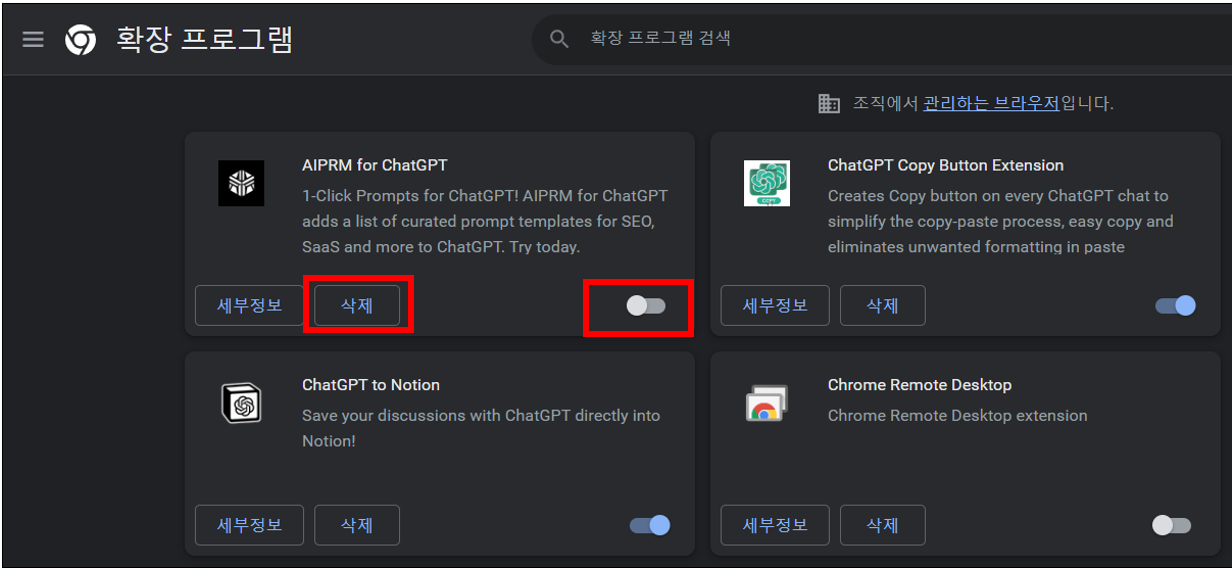
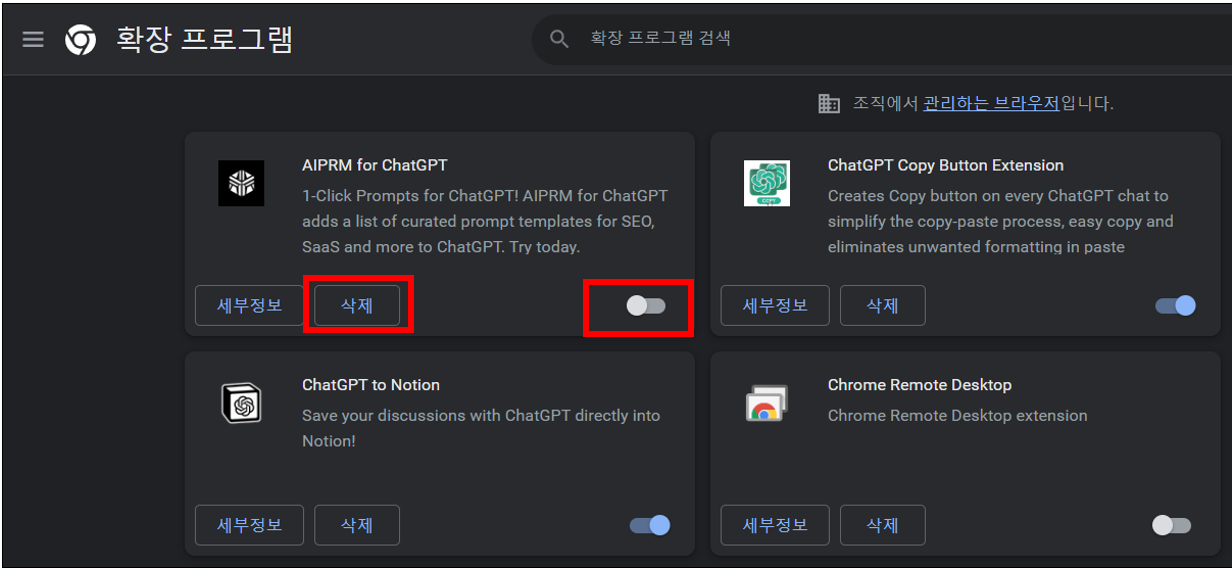
4. 탭 관리
많은 수의 탭을 동시에 열어 두면 브라우저의 속도가 느려질 수 있으므로 필요한 탭만 열어 두고 나머지는 닫습니다.
5. 하드웨어 가속 사용
크롬 설정에서 하드웨어 가속 기능을 활성화하면 GPU를 사용하여 렌더링 속도를 향상시킬 수 있습니다.
1. [더 보기] → [설정] → [시스템] 메뉴를 선택합니다.
2. “가능한 경우 하드웨어 가속 사용” 기능을 활성화합니다.
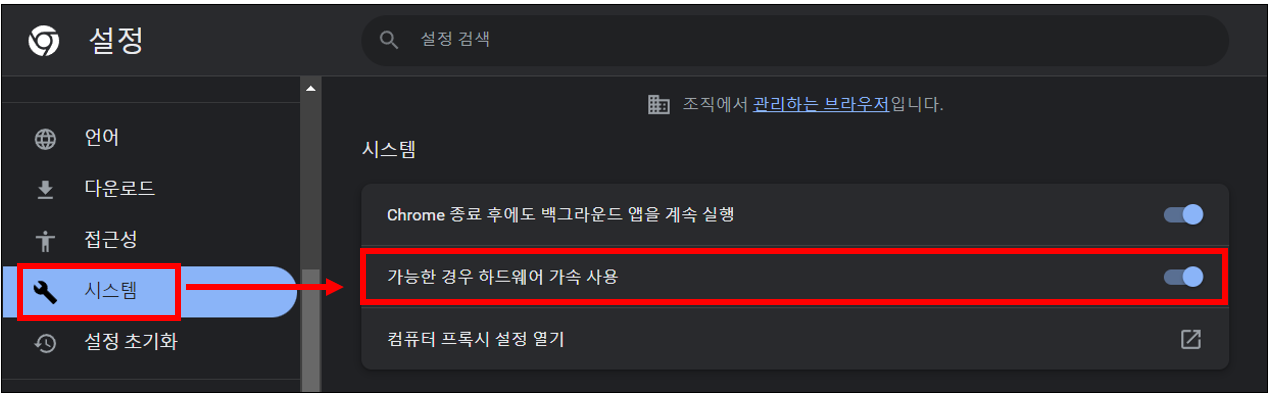
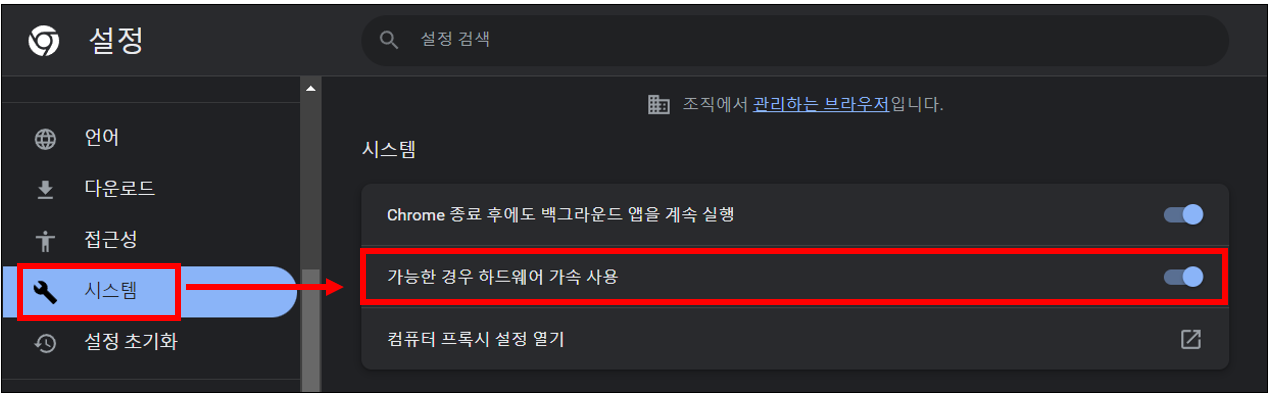
6. 페이지 미리 로드 기능 사용
크롬 설정에서 페이지 미리 로드 기능을 활성화하면 사용자가 링크를 클릭하기 전에 브라우저가 해당 페이지를 미리 로드합니다. 이로 인해 페이지 로드 시간이 줄어들 수 있습니다.
1. [더 보기] → [설정] → [개인 정보 보호 및 보안] 메뉴를 선택합니다.
2. [쿠키 및 기타 사이트 데이터] 메뉴를 선택합니다.
3. “더 빠른 인터넷 사용과 검색을 위해 페이지 미리 로드” 기능을 활성화합니다.
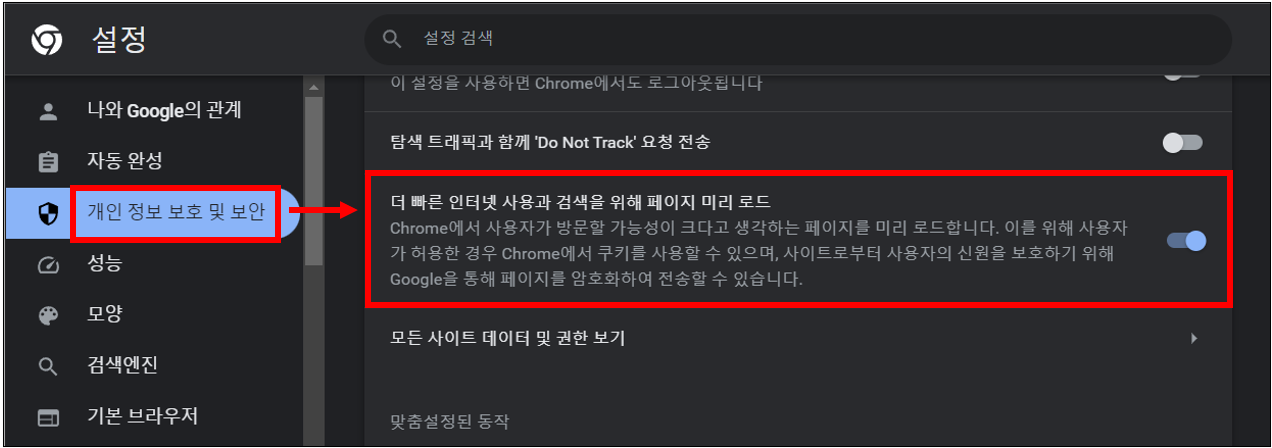
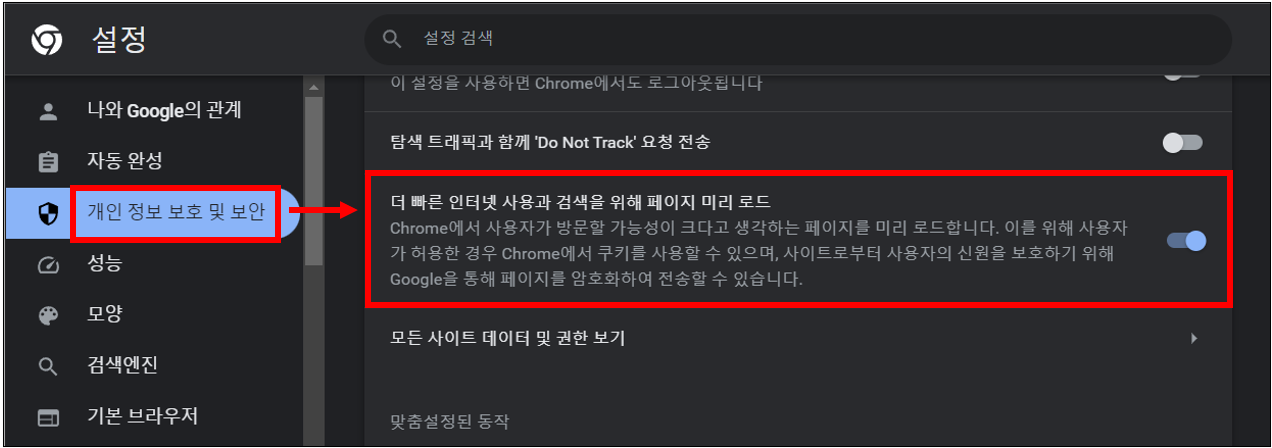
☞ 크롬 브라우저를 정기적으로 관리하고 업데이트를 확인함으로써 지속적으로 빠른 웹 서핑을 유지할 수 있습니다.
이 글이 도움이 되셨다면 공유를 부탁 드립니다. 다음 글에서 뵙겠습니다!
관련 이전 게시글
크롬, 엣지 브라우저 마우스 우클릭 방지 해제 방법 (무설치)
크롬, 엣지 브라우저 스크롤 캡쳐(전체 페이지)하는 방법